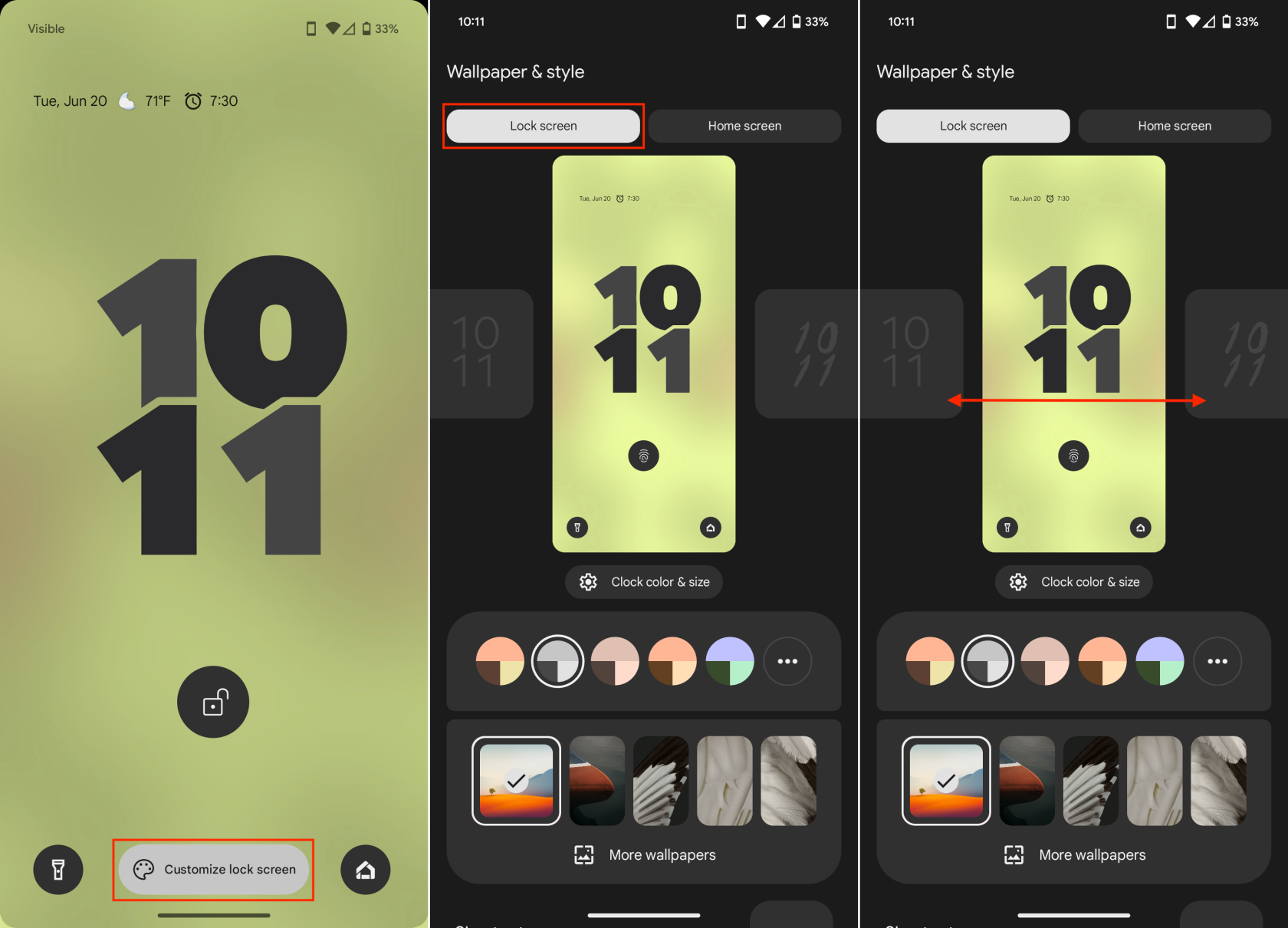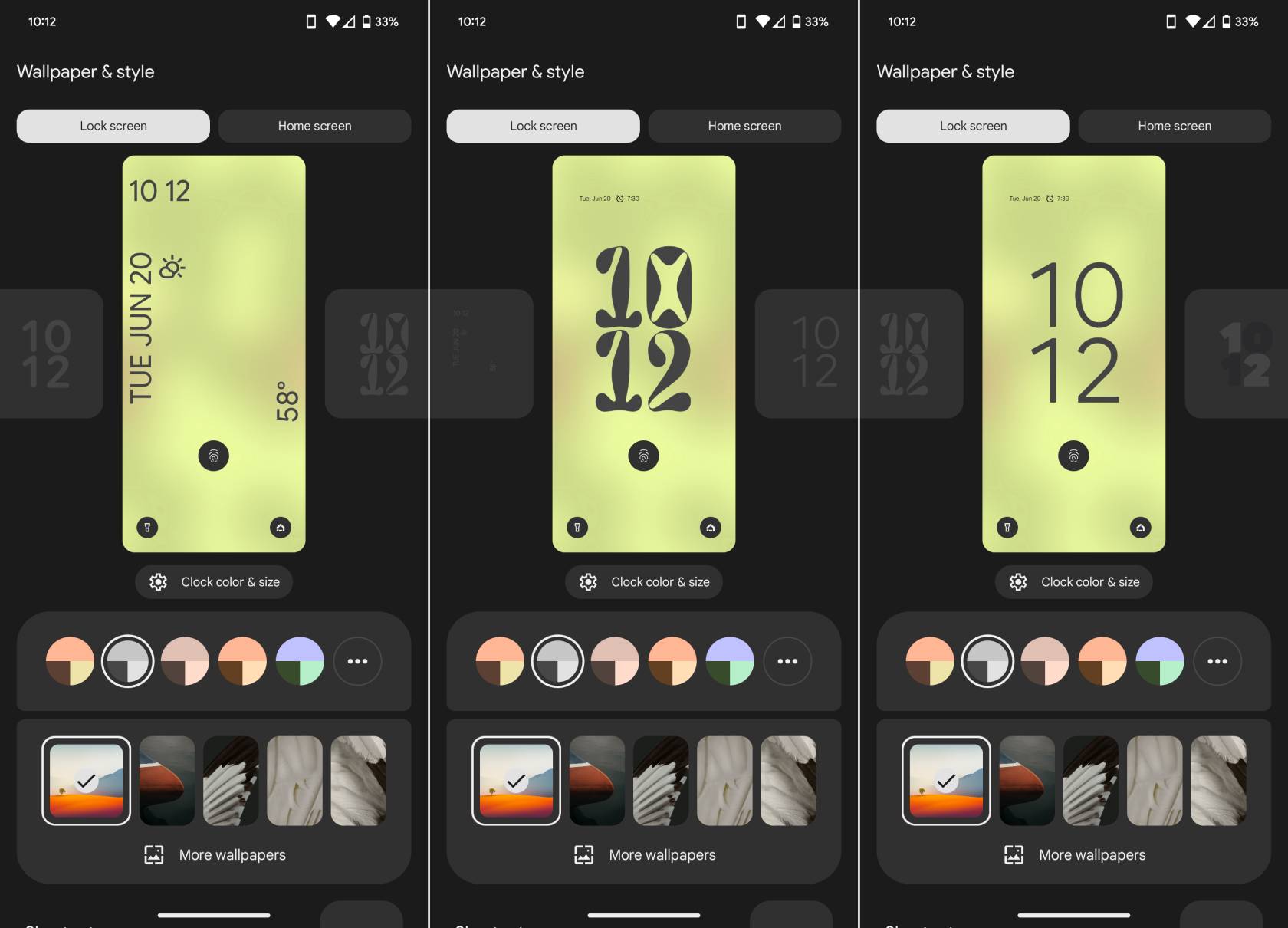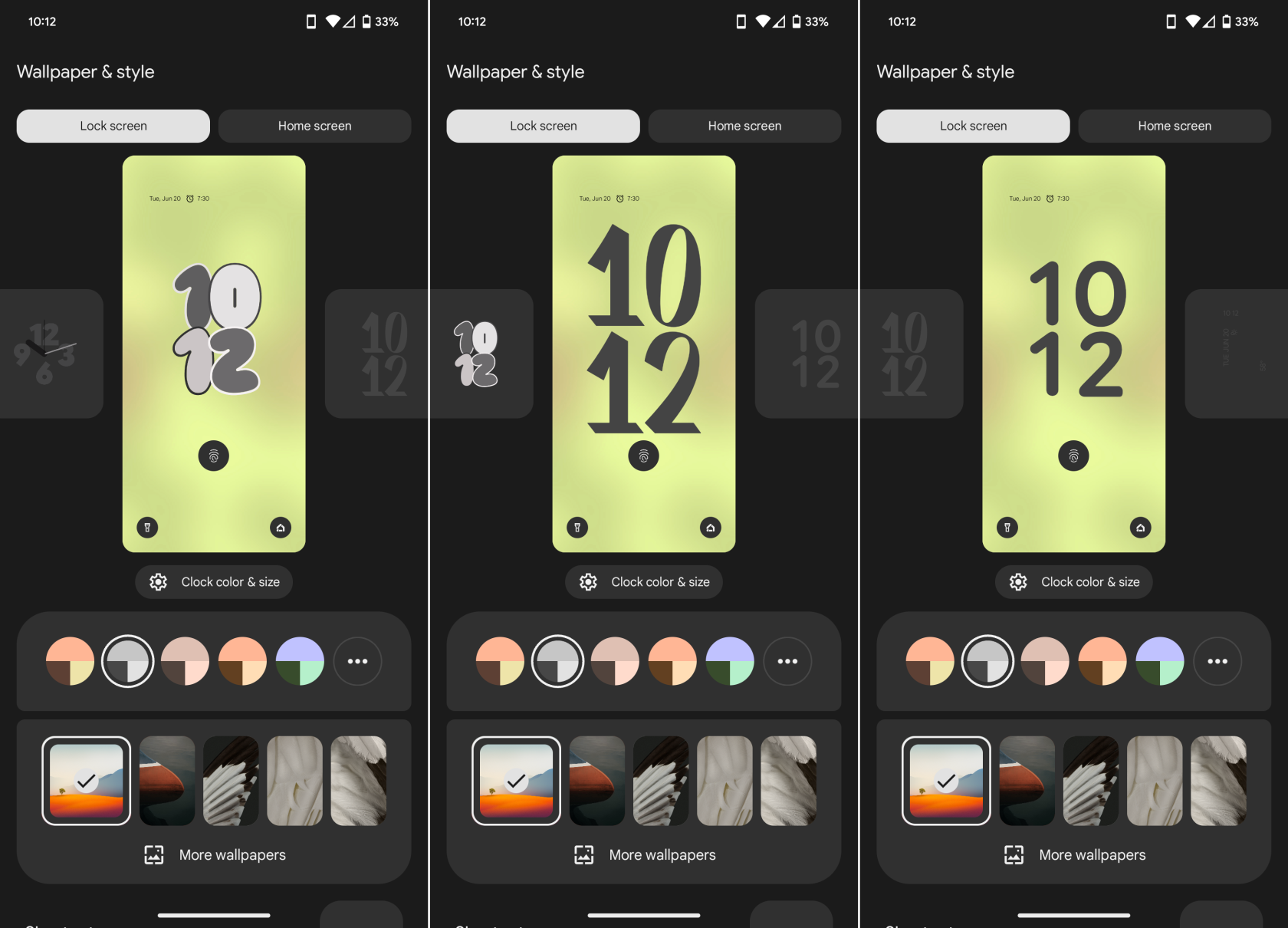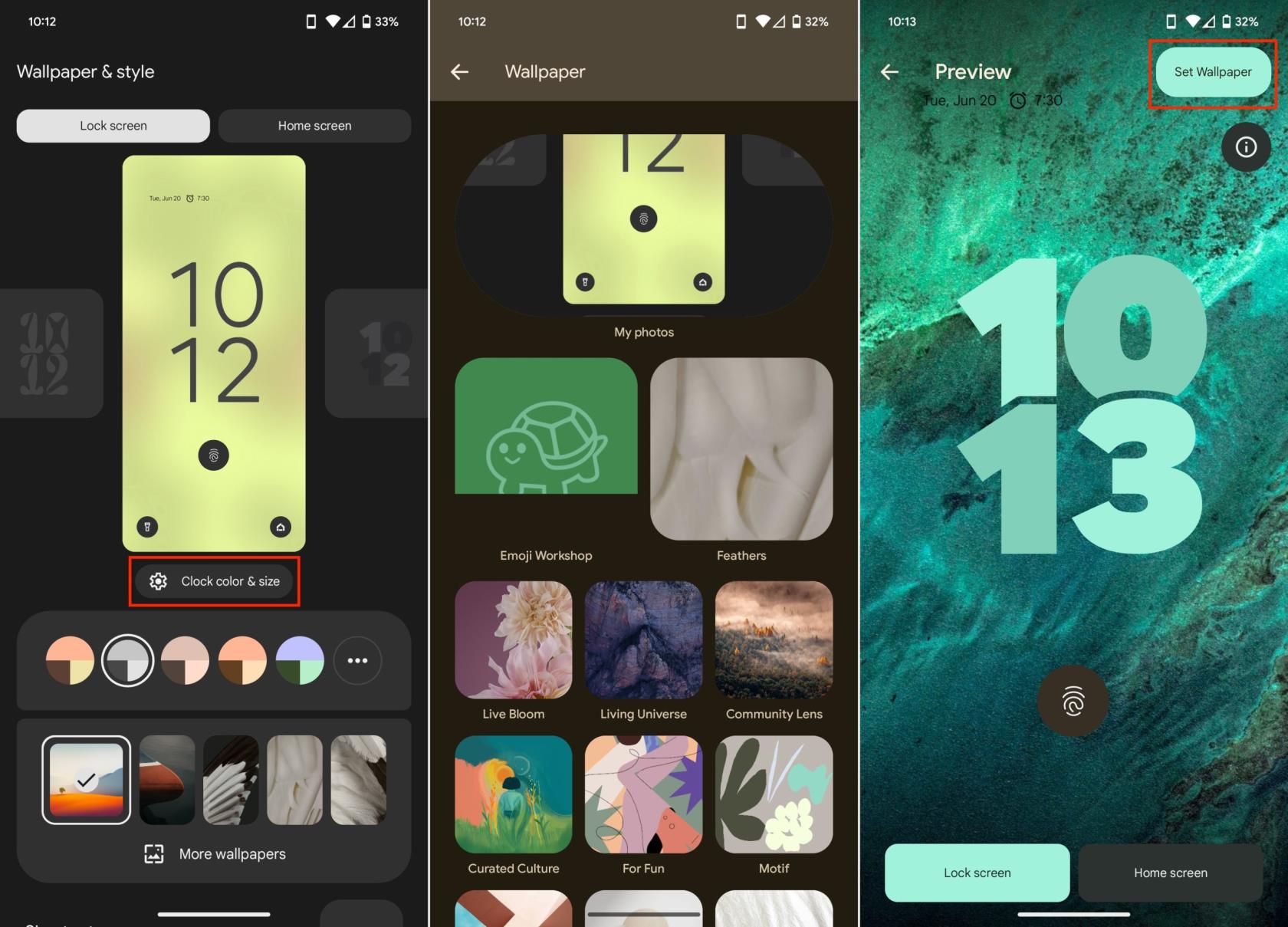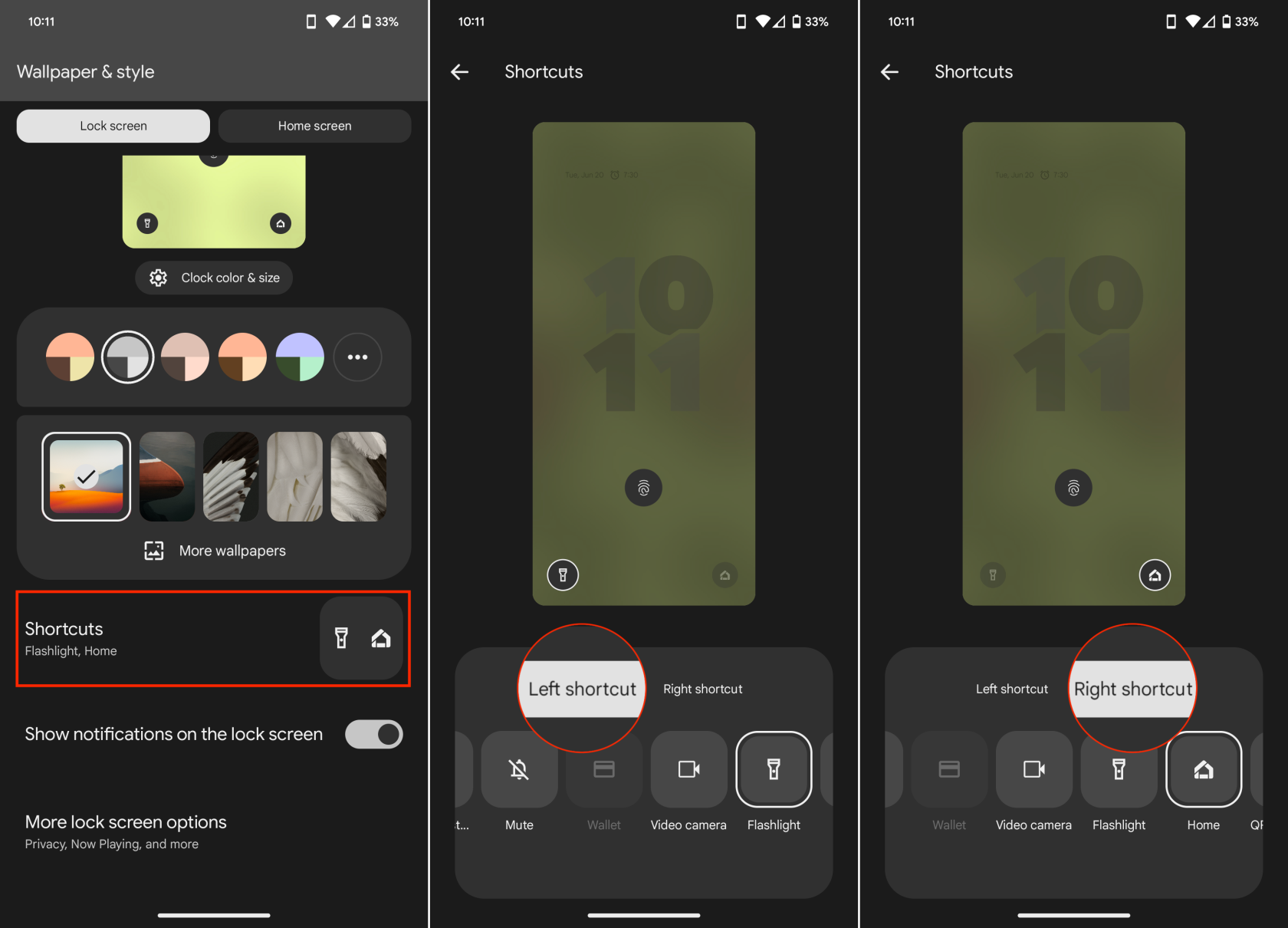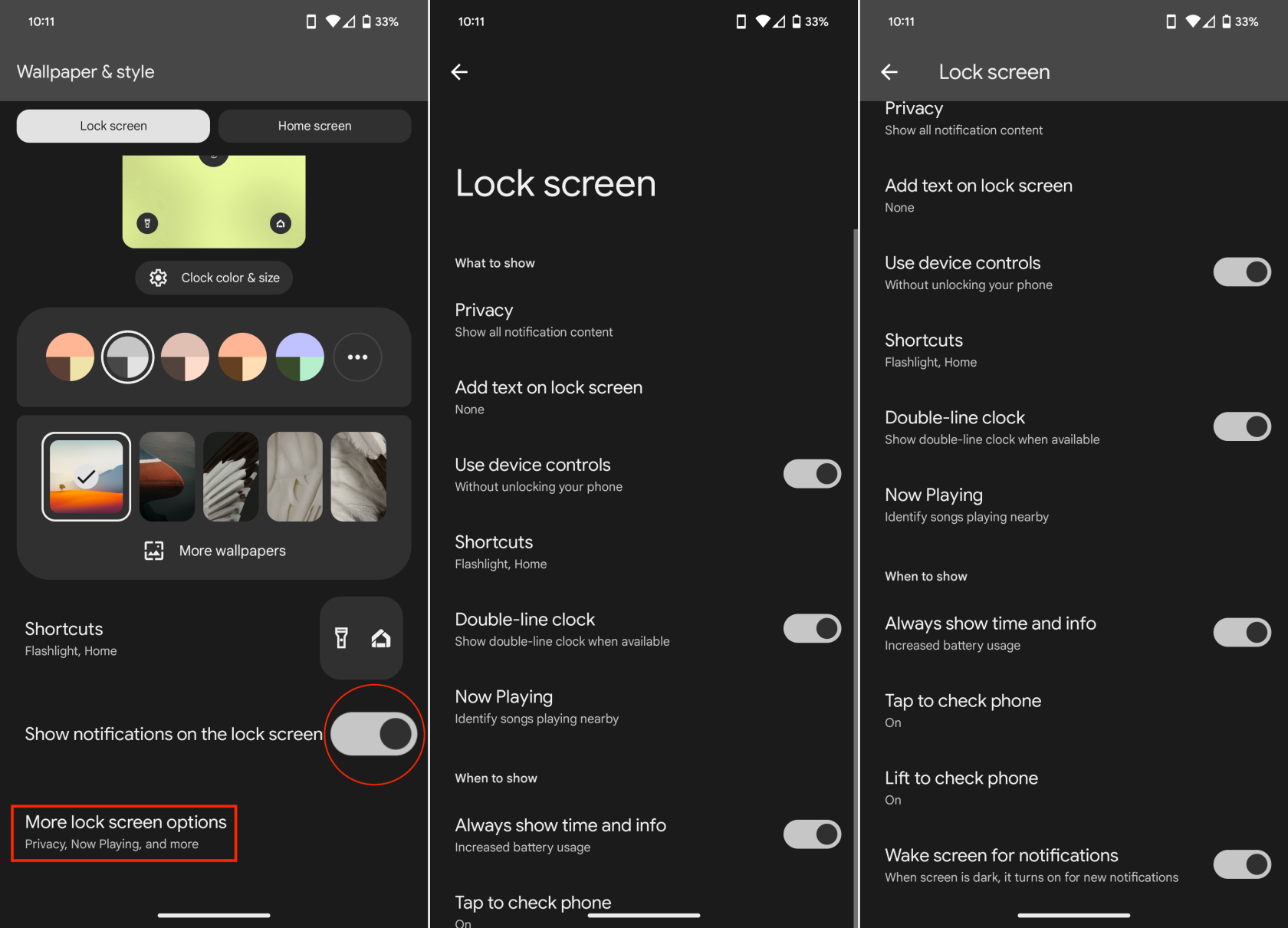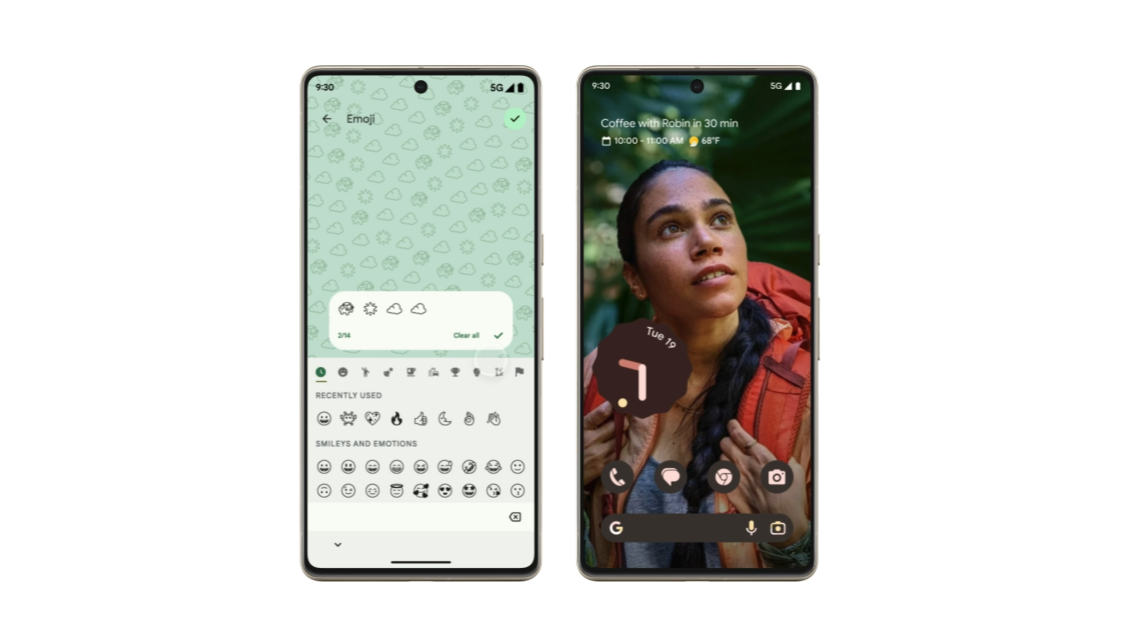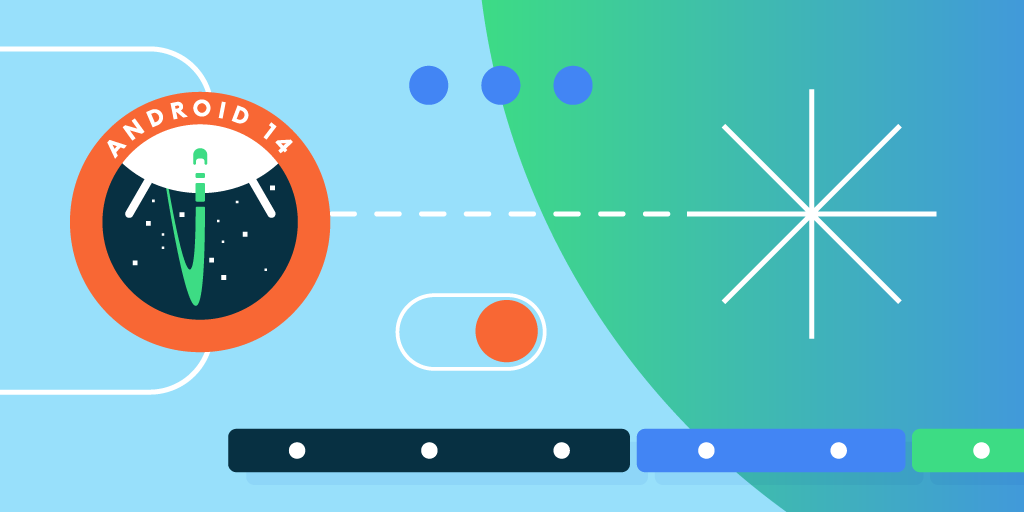Personalitzar la pantalla de bloqueig a Android és una manera eficaç de millorar l'experiència del vostre telèfon intel·ligent creant una interfície més personalitzada i funcional. Si adapteu la pantalla de bloqueig a les vostres preferències i necessitats, podeu fer-la més atractiva visualment i assegurar-vos que la informació i les funcions que més valoreu siguin fàcilment accessibles. Per exemple, podeu triar un fons de pantalla que reflecteixi la vostra personalitat, interessos o estat d'ànim, o mostrar informació important com esdeveniments del calendari, actualitzacions del temps o notificacions, fent que la pantalla de bloqueig sigui un espai més dinàmic i atractiu.
A més, personalitzar la pantalla de bloqueig també pot millorar la vostra eficiència general i l'experiència d'usuari. Si afegiu o modifiqueu les dreceres de la pantalla de bloqueig, podeu accedir ràpidament a les vostres aplicacions o configuracions que utilitzeu amb més freqüència sense desbloquejar completament el dispositiu. Això no només estalvia temps, sinó que també us permet interactuar amb el vostre telèfon de manera més fluida en diverses situacions.
Com personalitzar la pantalla de bloqueig a Android 14
Aparentment seguint els passos d'Apple després del llançament d'iOS 16, Google està aportant una personalització més profunda de la pantalla de bloqueig a Android 14. No només podeu canviar el fons de pantalla, sinó que Android 14 també introdueix diferents ginys de rellotge, a més de la possibilitat de canviar-lo. les teves dreceres de pantalla de bloqueig.
- Desbloquegeu el vostre telèfon Android amb Android 14, però no aneu a la pantalla d'inici.
- Premeu llargament un espai buit de la pantalla de bloqueig.
- Toqueu la pestanya Pantalla de bloqueig a la cantonada superior esquerra.
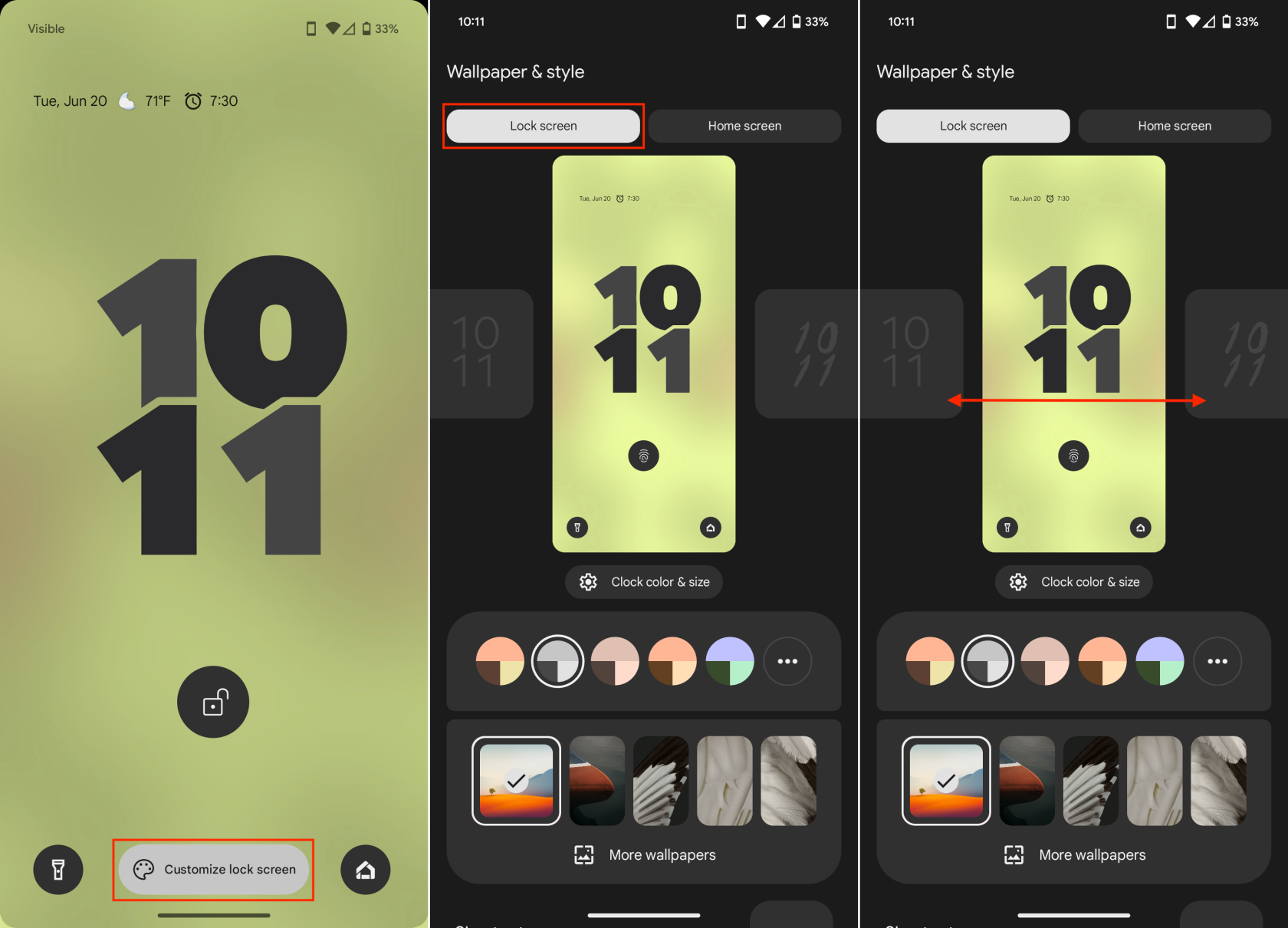
- Fes lliscar el dit cap a l'esquerra i la dreta per seleccionar un dels diferents estils de rellotge.
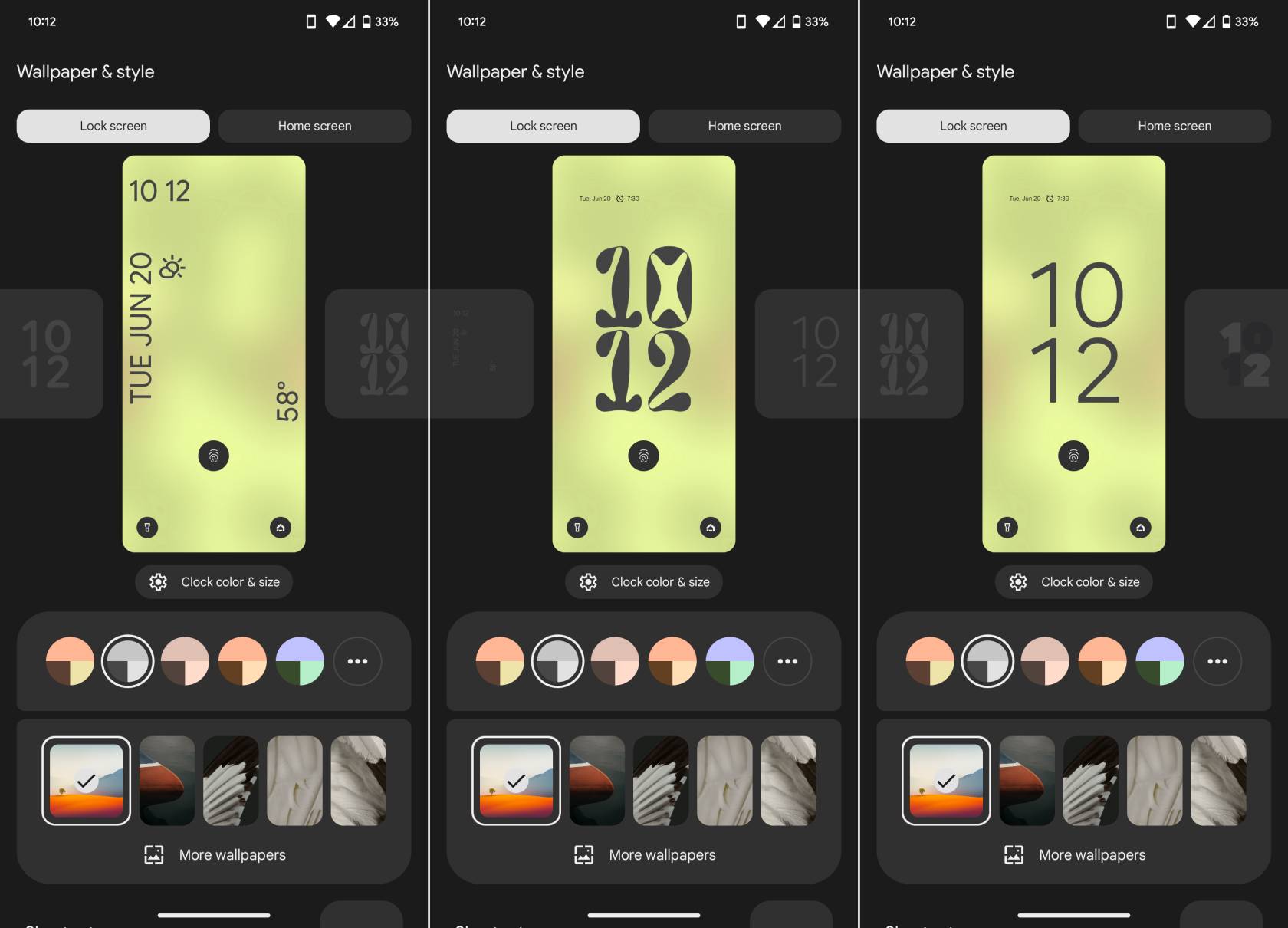

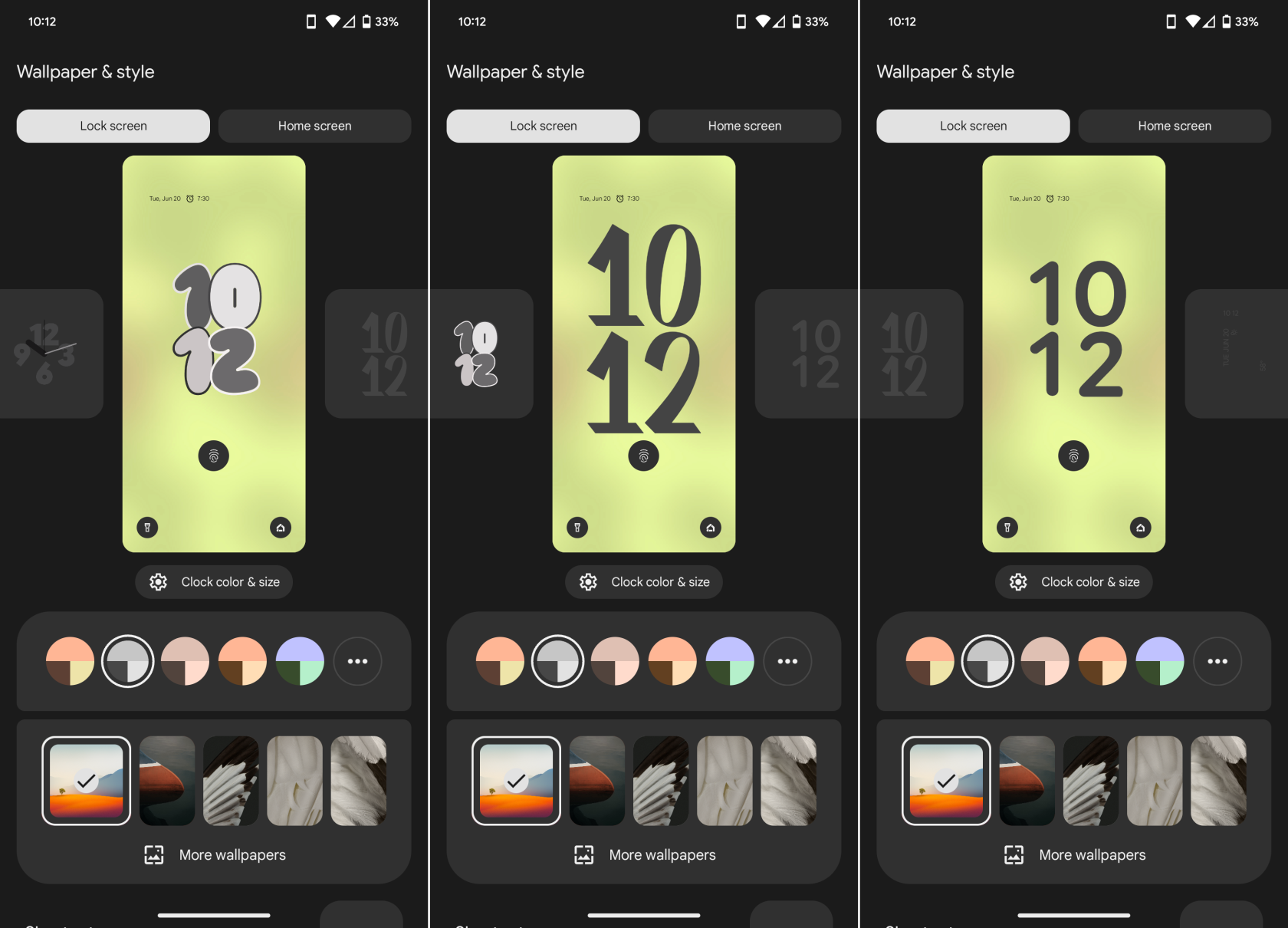
- Toqueu el botó Color i mida del rellotge .
- Seleccioneu un color que voleu utilitzar per al rellotge. Podeu arrossegar el control lliscant cap a l'esquerra i la dreta per ajustar la tonalitat dels colors utilitzats.
- Toqueu Mida .
- Seleccioneu una de les opcions següents:
- Dinàmic: la mida del rellotge canvia segons el contingut de la pantalla de bloqueig.
- Petit
- Toqueu el botó Enrere a l'extrem superior esquerre per desar els canvis.

- Seleccioneu un tema de color per utilitzar a sota de la vista prèvia de la pantalla de bloqueig.
- Seleccioneu un fons de pantalla per utilitzar-lo per a la pantalla de bloqueig.
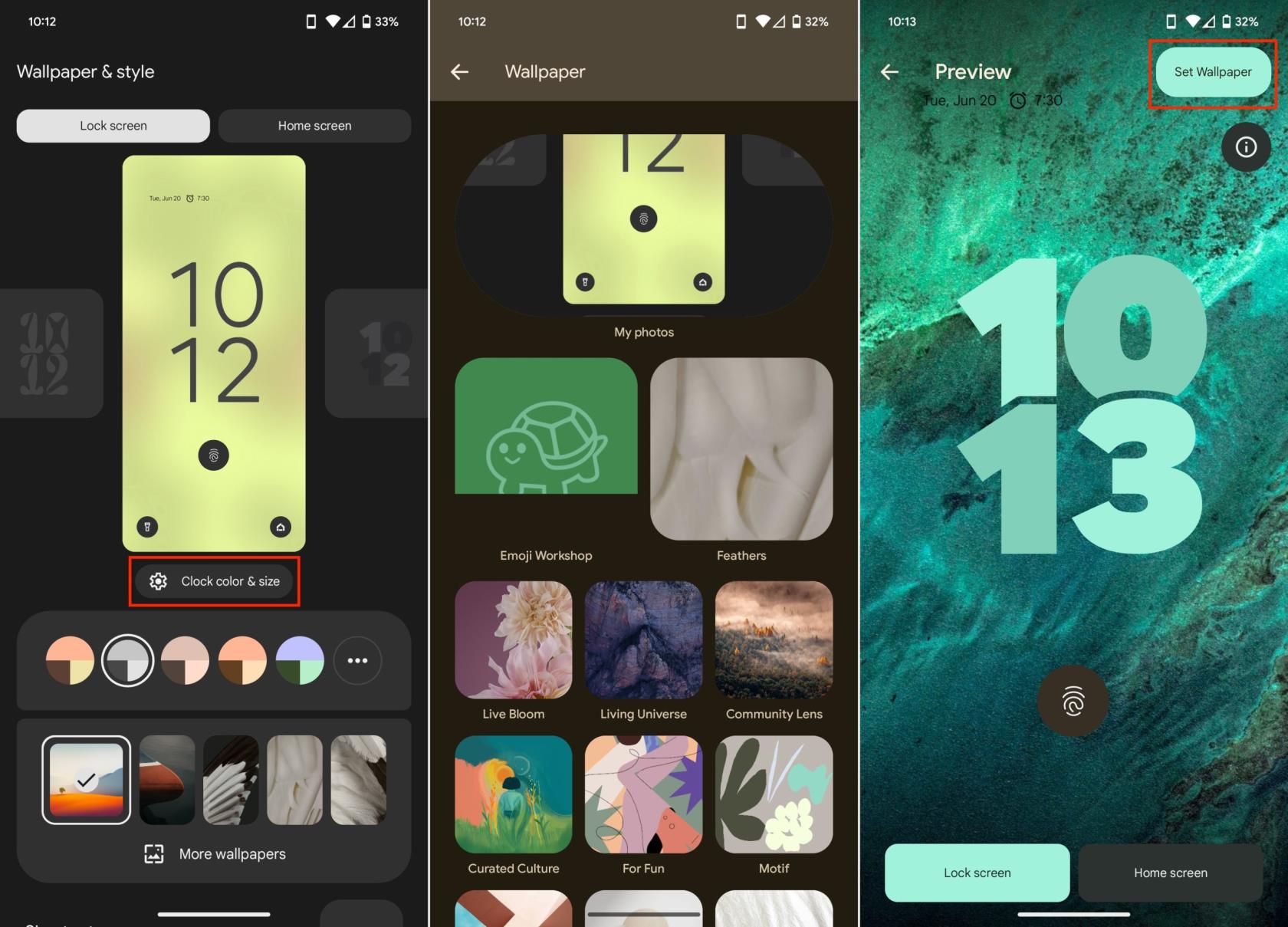
- Desplaceu-vos cap avall i toqueu Dreceres .
- Feu lliscar cap a l'esquerra i la dreta per seleccionar una drecera esquerra.
- Feu lliscar cap a l'esquerra i la dreta per seleccionar una drecera dreta.
- Toqueu el botó Enrere a l'extrem superior esquerre per desar els canvis.
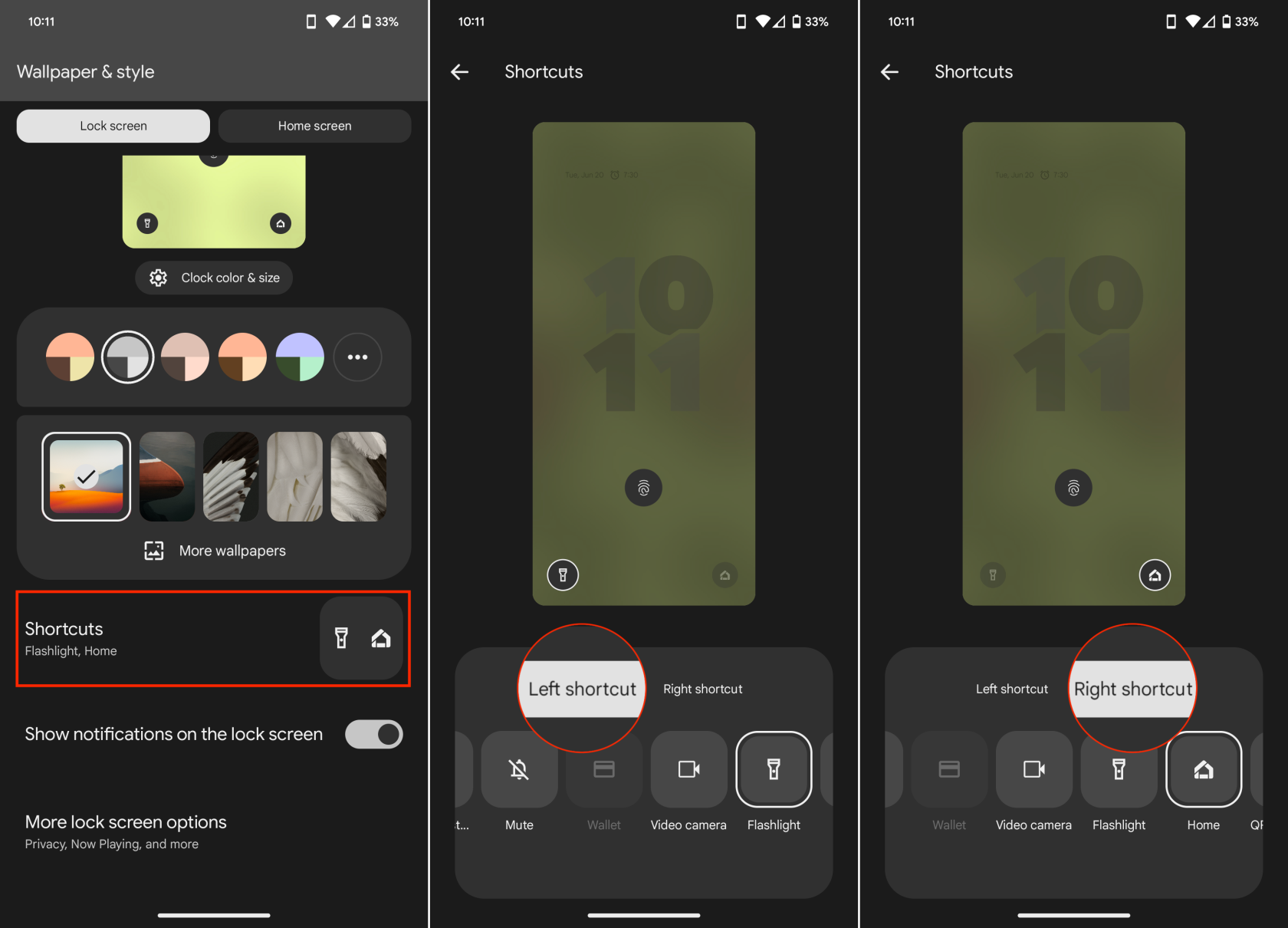
- Si voleu que les notificacions es mostrin a la pantalla de bloqueig, toqueu el commutador per activar aquesta funcionalitat.
- Toqueu Més opcions de pantalla de bloqueig .
- A la secció Què mostrar , personalitzeu el següent:
- Privadesa
- Mostra tot el contingut de la notificació
- Mostra contingut sensible només quan estigui desbloquejat
- No mostris notificacions en absolut
- Afegeix text a la pantalla de bloqueig
- Utilitza els controls del dispositiu sense desbloquejar el telèfon
- Dreceres
- Rellotge de doble línia: mostra el rellotge de doble línia quan estigui disponible
- En reproducció: identifiqueu les cançons que es sonen a prop
- A la secció Quan mostrar , personalitzeu el següent:
- Mostra sempre el temps i la informació
- Toqueu per comprovar el telèfon
- Aixecar per comprovar el telèfon
- Activa la pantalla per a les notificacions: quan la pantalla està fosca, s'activa per rebre notificacions noves
- Toqueu el botó Enrere a l'extrem superior esquerre per desar els canvis.
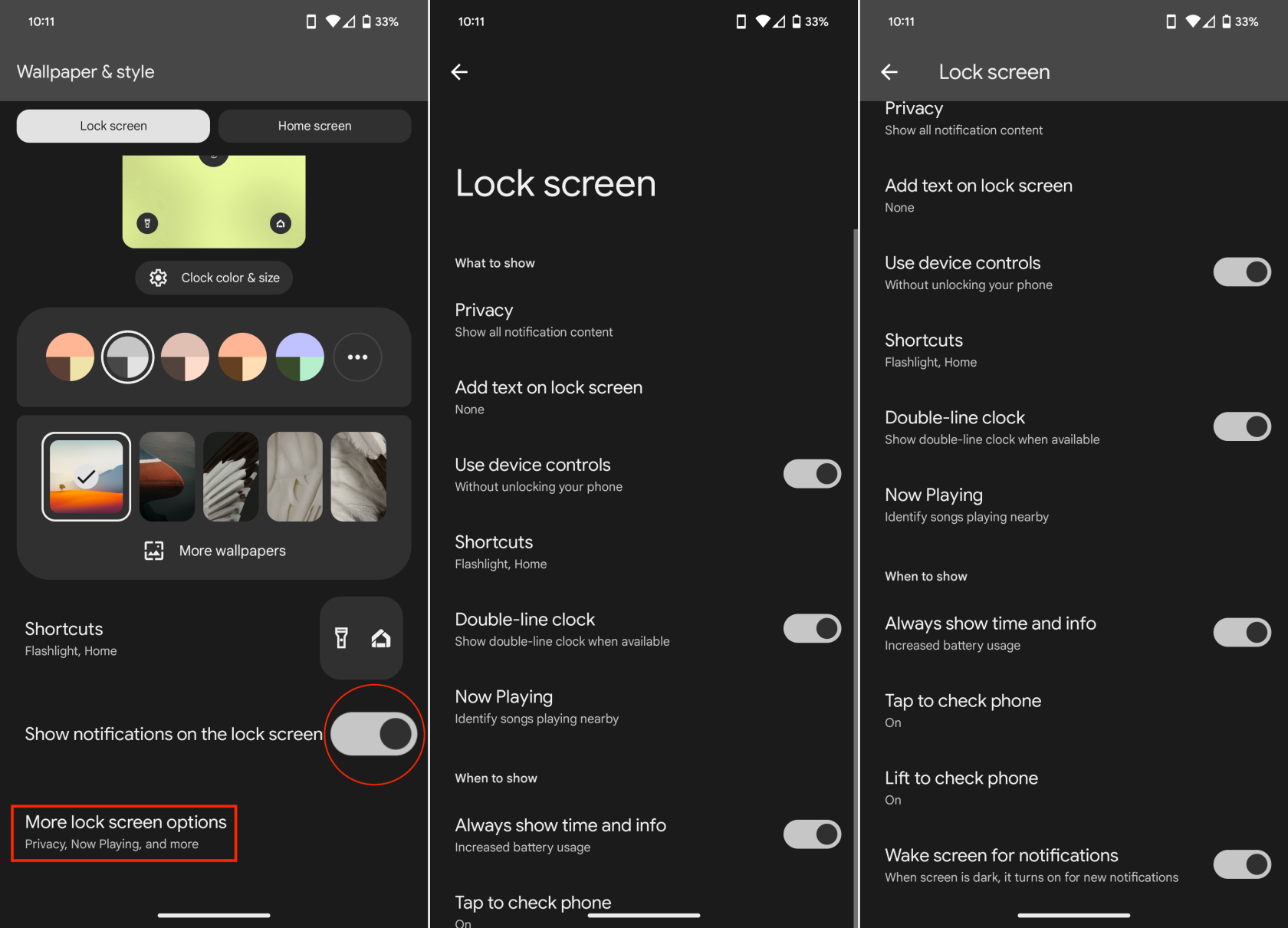
- Un cop hàgiu acabat de personalitzar la pantalla de bloqueig, feu lliscar cap amunt i se us dirigirà a la pantalla d'inici.
Què més hi ha de nou a Android 14?
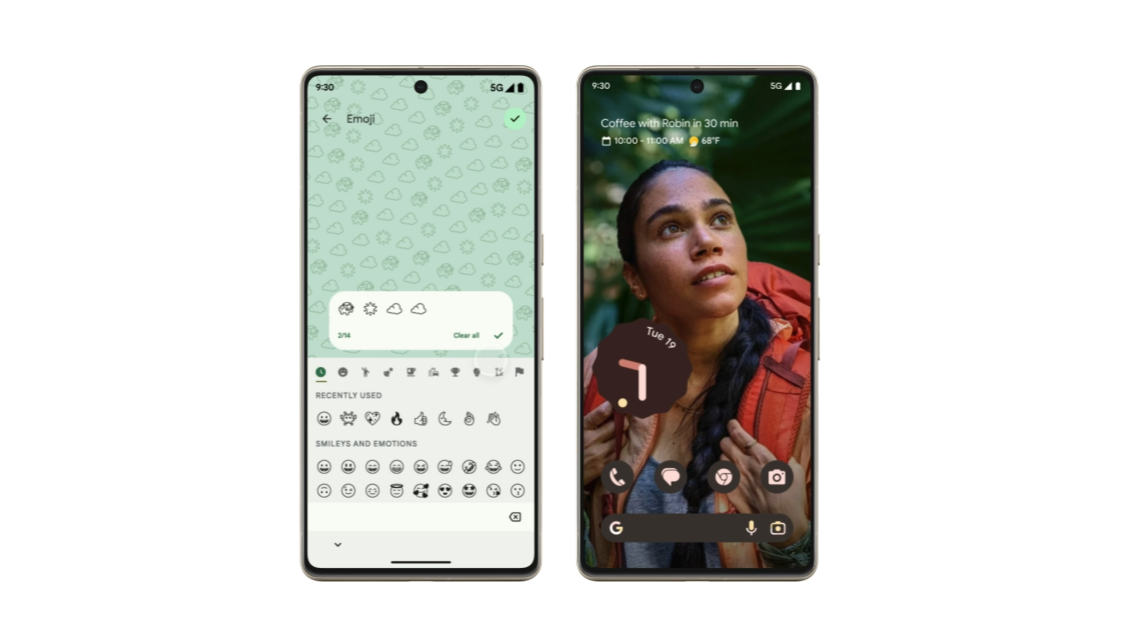
En primer lloc, tenim fons de pantalla generats per IA: Android 14 està configurat per donar als usuaris el poder de crear els seus propis fons de pantalla mitjançant el model de difusió de text a imatge de Google. Aquesta característica fantàstica consisteix a crear fons de pantalla únics i personalitzats que coincideixin perfectament amb els interessos dels usuaris.
La següent gran cosa és la millora de la privadesa de la ubicació. Android 14 està fent un pas endavant per facilitar als usuaris controlar com accedeixen les aplicacions a les seves dades d'ubicació. És un moviment de transparència: els usuaris podran veure exactament quines aplicacions utilitzen les seves dades d'ubicació i poden revocar l'accés a qualsevol aplicació amb la qual se sentin incòmodes.
Passant a les noves funcions de notificació, Android 14 introdueix una sèrie d'elements nous en aquesta àrea. Trobareu opcions per activar els flaixos de la càmera i els flaixos de la pantalla per a les notificacions entrants. A més, podreu veure quines aplicacions utilitzen les vostres dades d'ubicació per a les notificacions i crear sons de notificació personalitzats.
Després de debutar a Google I/O 2022, Health Connect ara s'està incorporant a Android 14. L'objectiu de Health Connect és sincronitzar les vostres mètriques de salut i forma física entre diferents aplicacions, cosa que us permetrà veure totes les vostres estadístiques des d'una aplicació que trieu. , a diferència de la necessitat d'utilitzar diverses aplicacions diferents.
Finalment, però no menys important, els desenvolupadors també tenen alguna cosa a esperar. Android 14 llançarà una varietat de funcions noves per als desenvolupadors, incloses noves API per millorar les seves aplicacions i noves eines per ajudar a la depuració.
Això és només una instantània del que s'espera que vingui amb Android 14. Google encara està treballant en la nova versió, de manera que és possible que vegem encara més funcions afegides abans del llançament final.
Quan es llançarà Android 14?
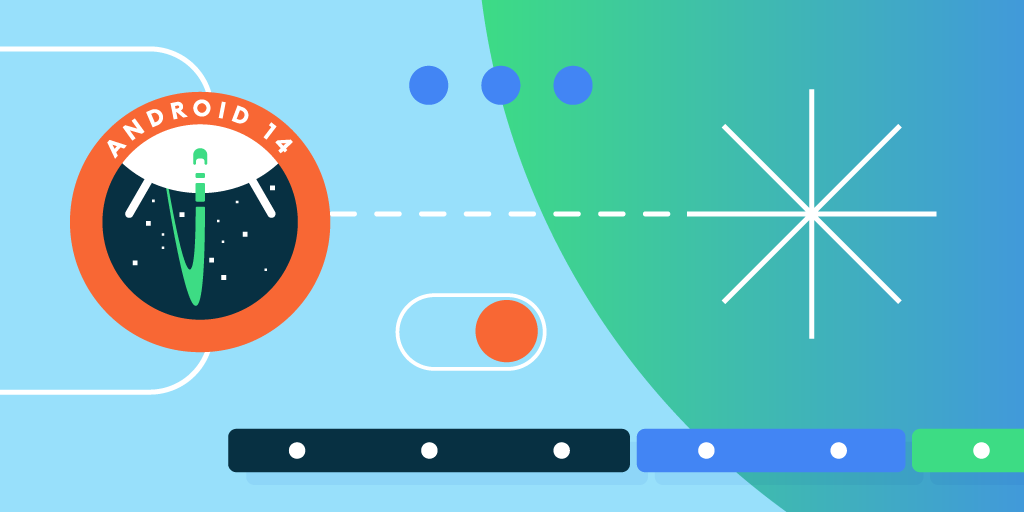
Google encara no ha anunciat una data de llançament oficial per a Android 14. No obstant això, segons el calendari de llançaments de les versions anteriors d'Android, podem esperar que Android 14 es llançarà a l'agost de 2023. Google va llançar la primera vista prèvia per a desenvolupadors d'Android 14 al febrer, seguida de una segona vista prèvia per a desenvolupadors al març. La primera beta pública de la nova versió es va llançar a l'abril, seguida d'una segona beta pública al maig poc després que conclogués la Keynote de Google I/O 2023.
Per descomptat, és important recordar que, tot i que Google ofereix un esquema i ha seguit en gran mesura un programa en els últims anys, hi ha la possibilitat que la versió final es retardi lleugerament. Una nova versió d'Android pot patir retards per diversos motius. El procés de desenvolupament d'un nou sistema operatiu és complex i complex, i inclou una multitud d'elements com ara dissenyar noves funcions, millorar les existents, corregir errors i garantir un rendiment òptim en una gran varietat de dispositius. Sovint poden sorgir reptes tècnics imprevistos durant aquest procés, que requereixen més temps per resoldre'ls.